Belirli bir belgeyi ararken programların başlatılmasını beklemekten hoşlanmıyor musunuz? Windows 8 ve Windows 10’da Dosya Gezgini’nde dosya ve belgeler Nasıl görüntülenir?
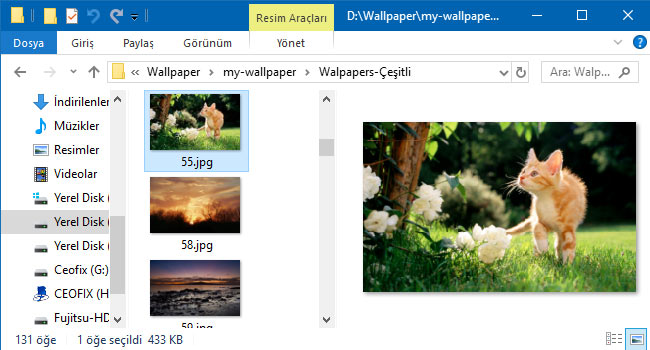
Microsoft Word belgeleri, Excel tabloları, PDF, TXT, resim gibi dosyaları açmadan, hızlı ve kolay bir şekilde görüntüleyebilir veya okuyabiliriz. Dosya gezgini uygulaması, Word dosyasını ayrı ayrı açmadan ön izlemenizi sağlayan bir seçenek sunar. Bu özellik, ayrıca, tüm dosyaların içindeki belirli bir içeriği görüntülemek istediğiniz durumlarda kullanışlıdır. Word ve exel dosyalarının ön izlemesini görüntülemek oldukça kolaydır.
Aslında, yalnızca Word’ü değil, PDF’lerin, PowerPoint Şablonlarının, görüntülerini ve hatta video kliplerin ön izlemesini görebilirsiniz. Tek yapmanız gereken, Dosya Gezgini’ndeki ön izleme bölmesini etkinleştirmek.
Yöntem 1:
Windows 8 ve 10: Dosya Gezgini Ön izleme Bölmesini Açma ve Kapatma
1- Dosya Gezgini’ni açın.
2- Görünüm sekmesine tıklayın ve ardından Ön izleme bölmesini seçin.

3- Word belgesi, Excel sayfası, PowerPoint sunumu, PDF , txt veya resim gibi görüntülemek istediğiniz bir dosyayı tıklayın.
4- Dosya ön izleme bölmesinde görünür.
5- Ayırma çubuğunu sola veya sağa sürükleyerek dosyanın boyutunu veya genişliğini artırın veya azaltın.
Yöntem 2:
Klavye Kısayolunu kullanarak Ön izleme Bölmesini Gösterip veya Gizleyebilirsiniz:
1. Dosya Gezgini’nde iken, ön izleme bölmesinde hızlıca geçiş yapmak için Alt + P tuşlarına basın.

Yöntem 3
Sayfa sonunda verdiğimiz .reg kaydını indirip .rarden çıkartıp ilgili kayıtlara çift tıklayıp kullanabilirsiniz.
NOT:
Ön izleme Bölmesi yerine ‘Ayrıntılar Bölmesi’ni seçmeniz durumunda, bir dosyanın başlığını, dosya boyutunu, yazarını vb. maddeleri İçeren tüm ayrıntılarını göreceksiniz.
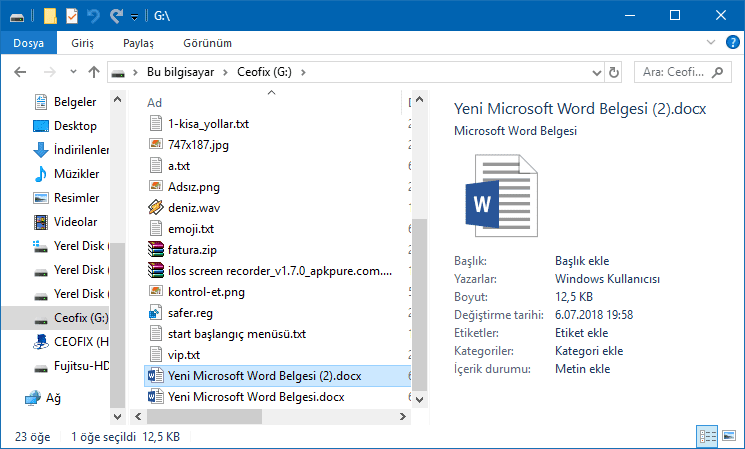
Dosya Gezgininde Karanlık Modu Etkinleştirme
Dosya Gezgininde Kullanabileceğiniz Klavye Kısa Yolları

Harika paylaşım çok teşekkürler
@hasan doluca
Rica ederim.
merhaba
şirket bilgisayarıma Windows 10 kuruldu önceden excel dosyalarımı ön izleme bölümünde içeriğini görebiliyordum ama şimdi ön izleme bölümü acık ama excel dosyalarına tıklayınca ön izleme göstermiyor. acaba excel versiyonundan kaynaklı olabilir mi veya başka çözümü var mı ?
@mehmet emın
merhaba sorunun çözümünü şuan için bilmiyorum . eğer bişey bulursam bununla ilgili, yazarım.
Ellerinize sağlık hocam gerçekten akıllıca pratik bir bilgi paylaşmışsınız teşekkürler.
@Serkan
rica ederim Serkan
Vaay oldukça pratikmiş , okadar yıldır kullanırım hep tıklayıp içinde ne var diye kontrol ediyordum elinize sağlık.
@Gürkan dilek
Teşekkür ederim Gürkan 🙂